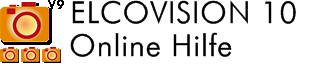Präzisions Kamera Kalibrierung
In der automatischen Orientierung von ELCOVISION 10 werden Kameras automatisch kalibriert falls dies erforderlich ist. Jedoch ist dann die Messgenauigkeit um einiges schlechter als wenn die Kameras an einem guten Testfeld präzisionskalibriert werden.
Mittels der vollautomatischen Kamerakalibrierung ist es sehr einfach, Kameras mit ELCOVISION 10 zu präzisionskalibrieren. Das wichtigste ist jedoch der Aufbau eines guten Testfeldes. Denn ohne ein gutes Testfeld ist eine Kamerakalibrierung von vornherein zum Scheitern verurteilt.
Aufbau des Testfeldes
Das Testfeld sollte so groß wie möglich sein. Das Standard Kalibrierfeld der PMS AG misst z.B. 20 x 14 x 3m. Es ist auch auf ausreichend Platz vor dem Testfeld zu achten, damit man sich davor frei bewegen kann. Für kleine Brennweiten muss man ca. 10 bis 15 m Platz vor diesem Feld haben, für lange Brennweiten werden bis zu 50m oder mehr freie Sicht benötigt.
Für schnelle, weniger genaue, Kalibrierungen haben wir außerdem in unserem Büro ein kleines Testfeld mit der Größe von ca. 4 x 2 x 0.5m installiert.
Voraussetzungen für die Testfeldwand
Die Wand sollte aus Beton, Ziegel oder einem anderen Baustoff sein, der in sich sehr stabil ist. Nicht geeignet sind Holz, Gipskarton (Rigips) Wände, da deren mechanische Stabilität speziell bei Temperaturveränderungen nicht gegeben ist. Dies gilt speziell für Metallfassaden. Besonders gut eignet sich eine Wand, wenn Sie nicht total eben ist, sondern über "Eck" geht oder Vorsprünge und Nischen hat. Dies sorgt für eine willkommene Tiefenstaffelung der Punkte.
Montage des Testfeldes
Laden Sie die ELCOVISION 10 Zielmarken herunter und verwenden Sie je nach gewünschter Lebensdauer der Kalibrierwand Klebetiketten oder andere geeignete Trägermaterialien. Kleben oder befestigen Sie die Zielmarken an die Wand wie in diesem Beispiel:

Die Marken an der Fensterbrüstung und am Türblatt und Türpfosten sorgen für ein wenig Tiefenausdehnung des Testfeldes.
Vermessen Sie das Testfeld mit einem Präzisions- Tachymeter oder auch mit einer anderen kalibrierten Kamera. Erzeugen Sie eine ELCOVISION 10 Koordinatendatei:
Punktnummer Code X Koordinate Y Koordinate Z Koordinate
also zum Beispiel:
10 123 10.501 10.6421 10.8424 11 123 9.534 11.6314 12.3335
Wichtig ist dabei der Code 123 als Passpunktcode für ELCOVISION 10. Punkte, die auf beweglichen Elementen wie z.B. oben auf dem Türblatt sind, werden aber nicht als Passpunkte in die Koordinatendatei aufgenommen, sondern nur als normale Punkte mit dem Code 0.
Fotografieren des Testfeldes für die Kalibrierung
- Stellen Sie sich möglichst an eine Seite des Testfeldes, z.B. so weit rechts wie möglich, um das Testfeld bildformatfüllend auf das Bild zu bekommen.
- Machen Sie ein Bild.
- Drehen Sie die Kamera um 90° im Uhrzeigersinn
- Gehen Sie einen Schritt nach links.
- Gehen Sie eventuell etwas vor oder zurück, um das Testfeld wieder formatfüllend auf das Bild zu bekommen.
- Machen Sie wieder ein Bild.Wiederholen Sie die Schritte 3 bis 6, solange bis Sie mindestens 12 Bilder von verschiedenen Standpunkten gemacht haben und dabei die Kamera mindestens 3-mal vollständig um 360° gedreht haben.
- Das Ergebnis der Aufnahmen könnte dann so aussehen:
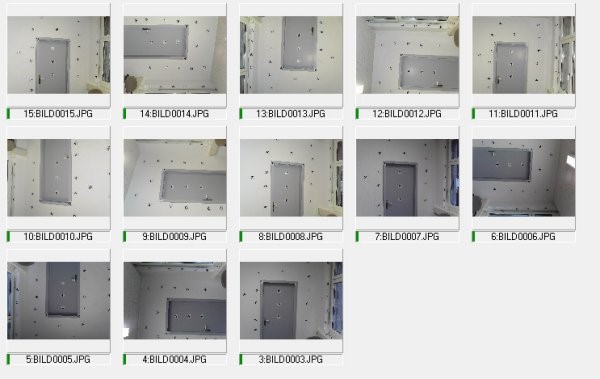
Kalibrieren der Kamera mit ELCOVISION 10
Starten Sie ELCOVISION 10.
Ziehen Sie die Bilder, die Sie gemacht haben, in das Programmfenster von ELCOVISION 10:
Starten Sie die automatische Orientierung und Kalibrierung mit Targets:
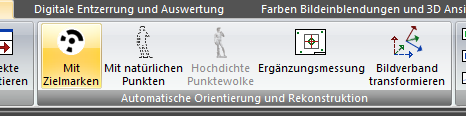
Der Orientierungs und Kamerakalibrierungsassistent startet:
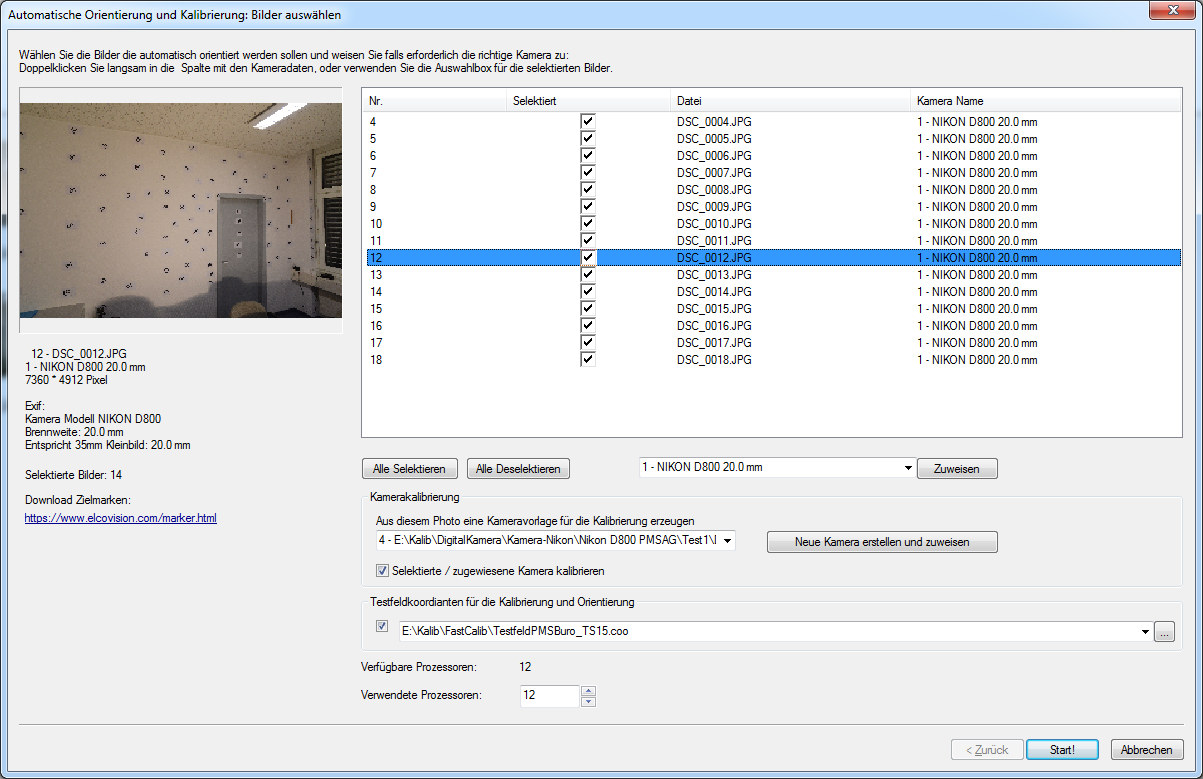
Drücken Sie auf Neue Kamera erstellen und zuweisen, um eine neue Kamera in der ELCOVISION 10 Kameradatei zu erstellen.
Wählen Sie in Testfeldkoordinaten für die Kalibrierung und Orientierung die vorher erzeugte Koordinatendatei als Testfeldkoordinaten.
Drücken Sie auf Start, um die Kalibrierung zu starten.
ELCOVISION 10 untersucht nun die Bilder auf Zielmarken und zeigt diese Zwischenergebnisse an, diese werde auch in „Bildname.atimo“ zwischengespeichert:
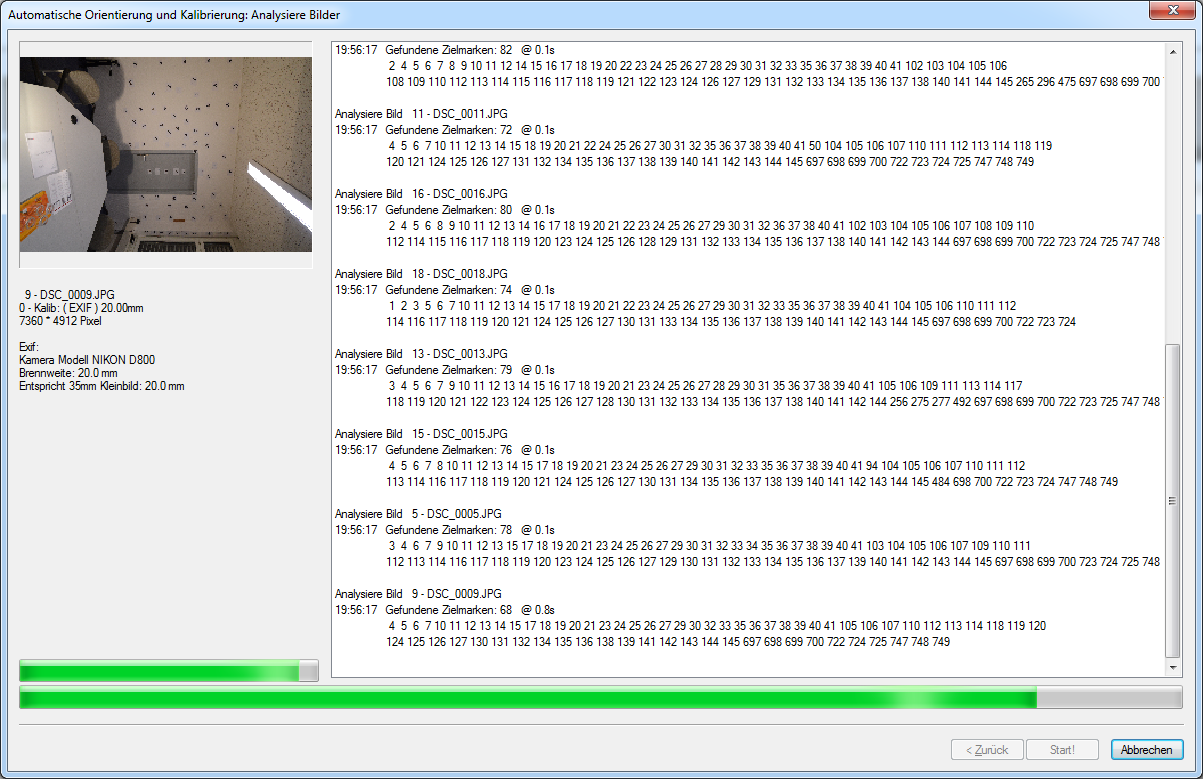
Danach startet die automatische Orientierung mit Kalibrierung und nach kurzer Zeit erscheint ein solches Ergebnis:
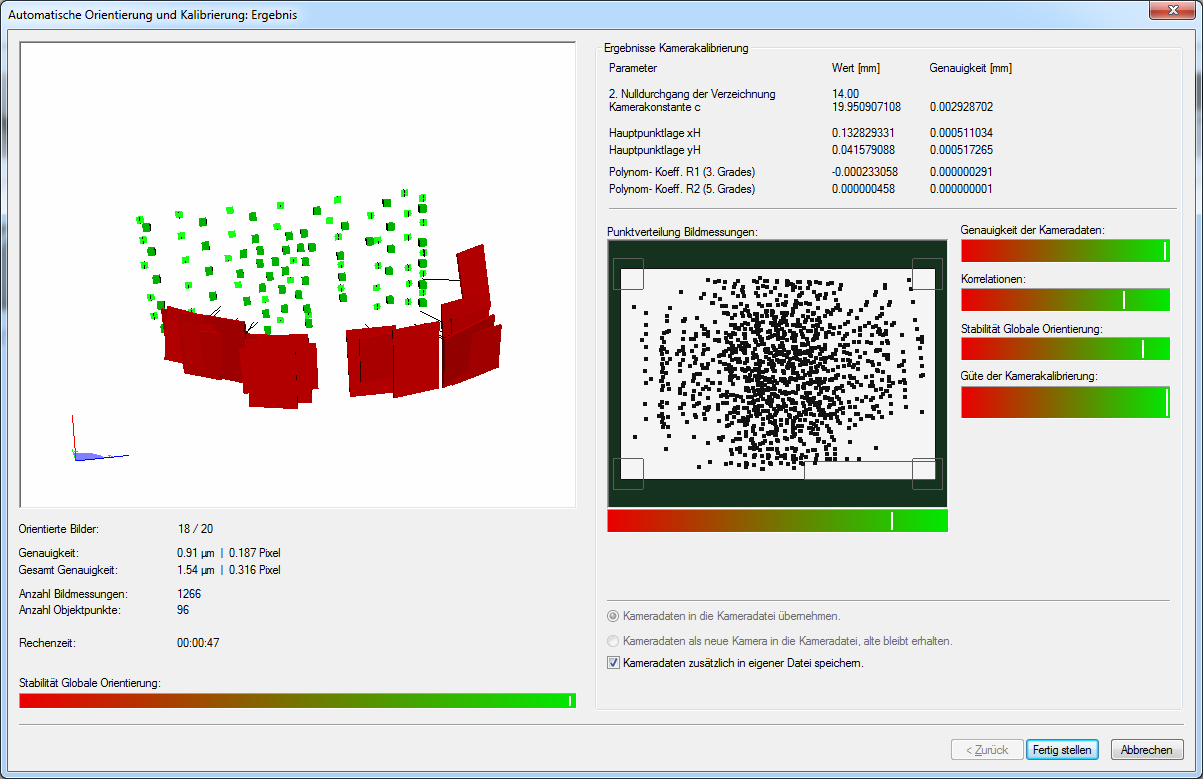
Wichtig ist eine gute Punktverteilung in "Punktverteilung Bildmessungen". Auch sollten alle Werte im "grünen Bereich" liegen.
Nach dem Fertig stellen werden die neuen Kameradaten automatisch in die Kameradatei übernommen und ebenfalls zusätzlich in eine eigene Datei im Projektverzeichnis gespeichert.